
14. Валютный контроль |
Перейдите в раздел «Продукты и услуги», далее в модуль «Валютные переводы».

Нажмите «Новый перевод».
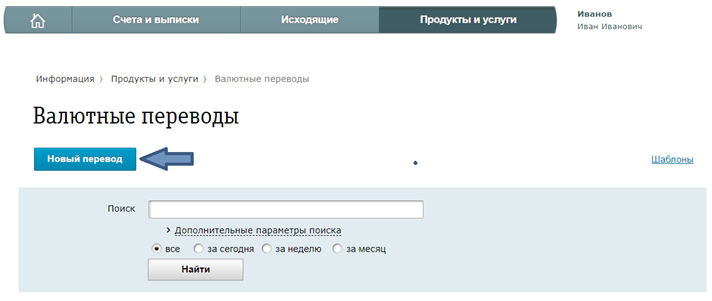
См. «4.3. Как подписать платежное поручение?».
См. «4.4. Как отправить в банк платежное поручение?».
Поля, отмеченные символом * обязательны для заполнения. Для сохранения платежа в статусе «Черновик» достаточно указать плательщика, остальные обязательные поля не заполнять. Раздел «Сведения о валютной операции» становится доступным после указания плательщика, и выбора счета списания.
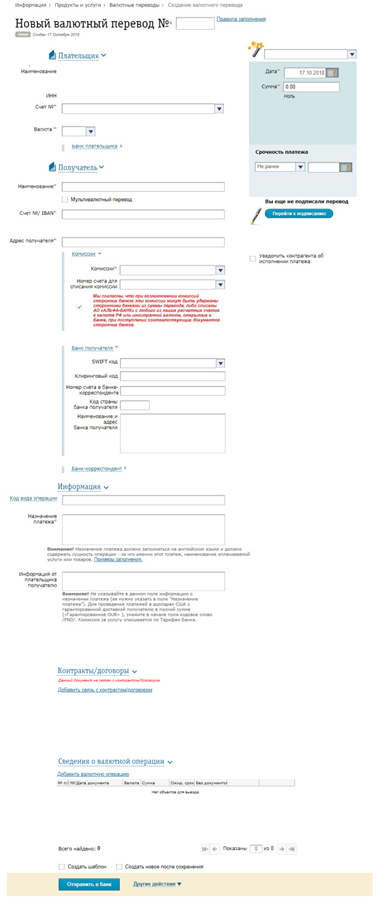
Инструкция к заполнению размещена по ссылке «Правила заполнения» расположенной по правую сторону от номера валютного перевода.
Так же инструкция доступна по ссылке «Правила заполнения».
Мультивалютный перевод — валютный перевод в валюте, отличной от валюты счета списания Клиента.
Если валюта платежа отличается от валюты счета, с которого выполняется платеж, то нужно поставить галочку в поле «Мультивалютный перевод», после чего на форме заполнения поручения появится поле «Валюта» и секция «Дополнительные условия для конвертации».
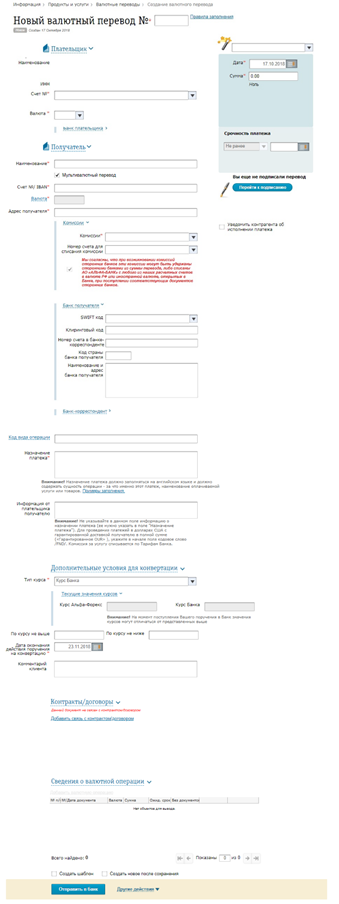
Поля «По курсу не выше», «По курсу не ниже», «Комментарий клиента» не обязательны для заполнения. Поле «Комментарий клиента» не должно превышать 256 символов, включая пробелы.
Да, возможно. Соответствующие формы доступны для заполнения в интерфейсе cиситемы. В случае заполнения Валютных Переводов/Переводов в рублях в пользу нерезидентов необходимо указание информации по обосновывающим документам в соответствующей секции документа.
Подтверждающие документы валютного контроля направляются в качестве вложенного файла в составе подписанного письма с категорией «Валютный контроль». В письме допускается не более 5 вложений, общий размер вложенных файлов не должен превышать 30 Мб, размер одного вложения не должен превышать 20 Мб.
Статус и причина отказа (в случае отклонения) валютного перевода доступны к просмотру в списке исходящих документов (статус) и на форме валютного перевода. Также информацию можно получить у менеджера. Причина отказа перевода доступна на печатной форме выписки, получаемой в банке.
Дата в штампе соответствует дате принятия документа к исполнению.
В системе Альфа-Бизнес Онлайн предусмотрен импорт валютных документов. Информация прописана в разделе 6. Импорт
В разделе «Продукты и услуги» перейдите в модуль «Списание средств с транзитного валютного счета»:
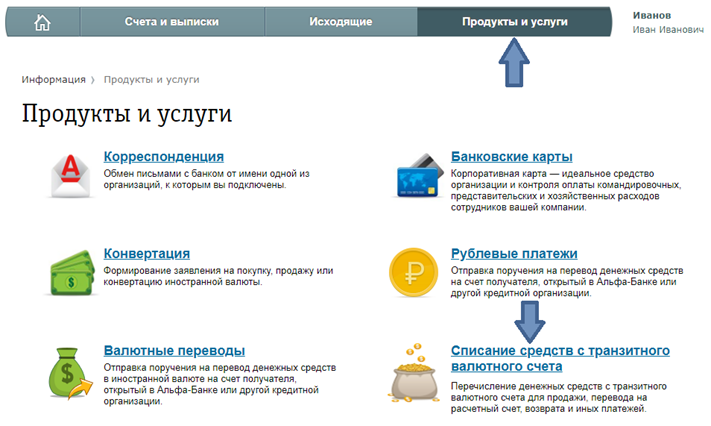
На открывшейся странице вы можете просмотреть список списаний и создать новый документ по кнопке «Создать»:
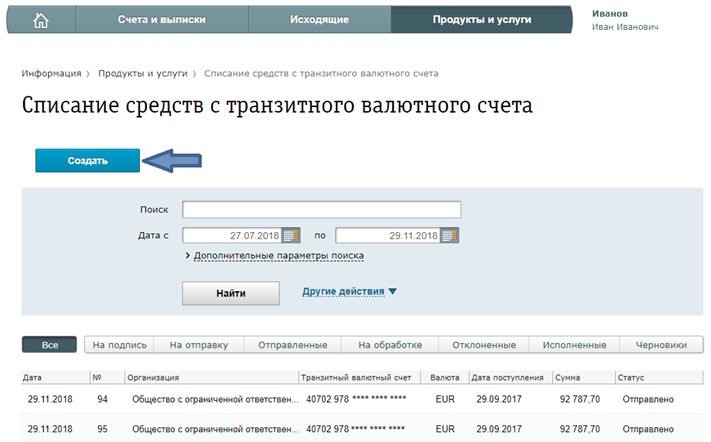
Также распоряжение можно создать из модуля «Валютный контроль»/«Поступления»/«Поступления в иностранной валюте» из формы уведомления о поступлении соответствующей суммы. В этом случае основные поля распоряжения будут заполнены автоматически данными операции.
Поля, отмеченные символом *, обязательны для заполнения.
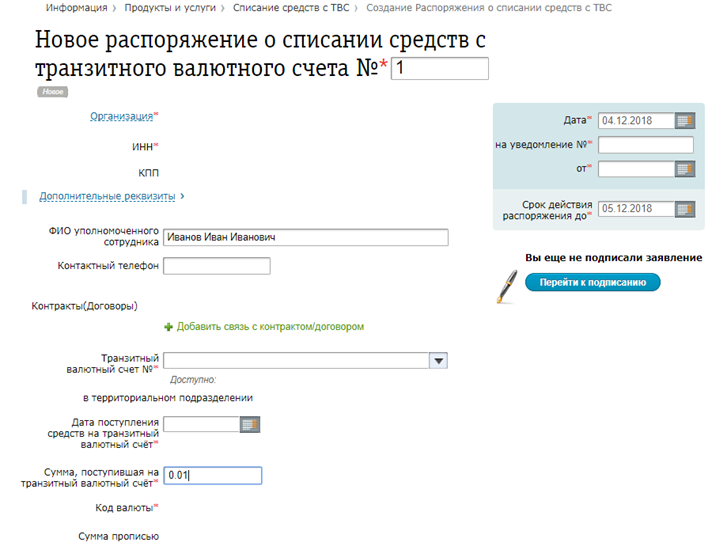
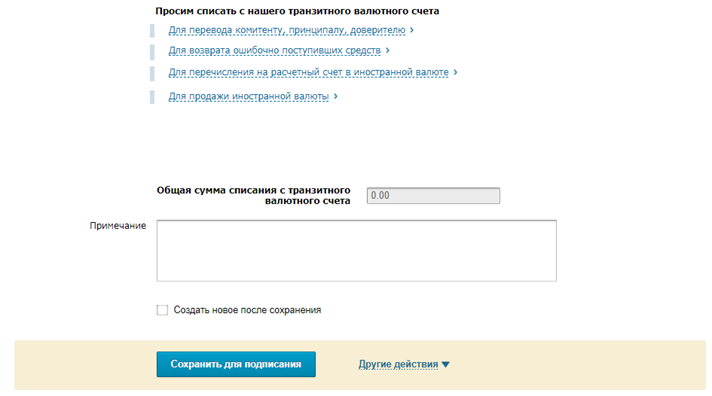
Если в блоке «Просим списать с нашего транзитного валютного счета» вы выбрали раздел «Для перевода комитенту/принципалу/доверителю», то вам потребуется указать номер заявления на перевод иностранной валюты:
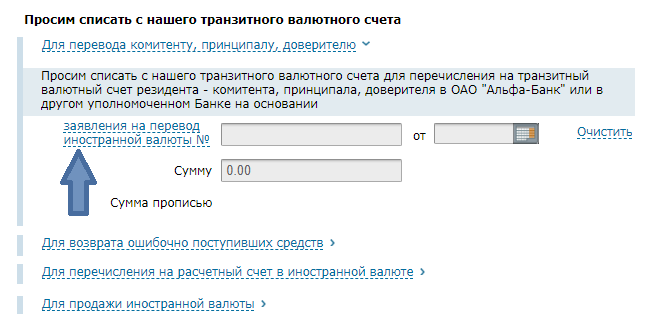
Если в блоке «Просим списать с нашего транзитного валютного счета» вы выбрали раздел «Для возврата ошибочно поступивших средств», то вам потребуется заполнить «Возврат плательщику» в одной из из форм и указать:
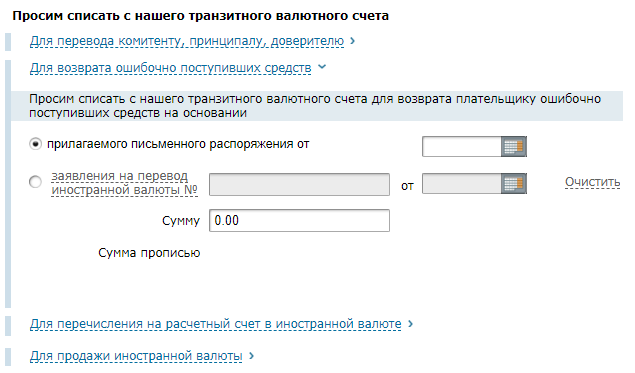
Если в блоке «Просим списать с нашего транзитного валютного счета» вы выбрали раздел «Для перечисления на расчетный счет в иностранной валюте», то вам потребуется выбрать способ перечисления средств на расчетный счет:
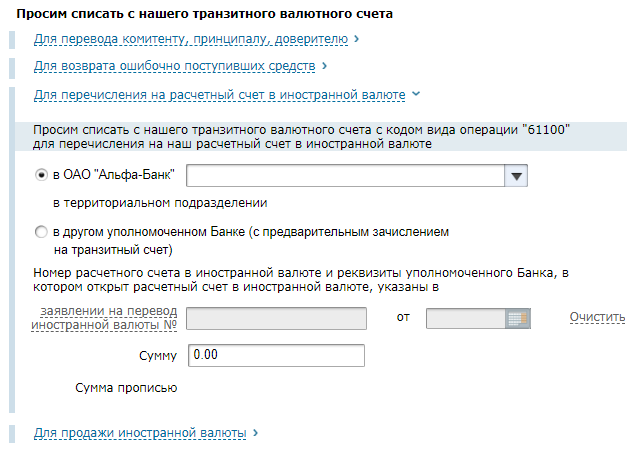
Блок «Для продажи иностранной валюты» содержит три раздела. В первом разделе нужно указать сумму и курс исполнения сделки. Второй предназначен для выбора способа зачисления средств, полученных от продажи. Третий позволяет выбрать способ удержания комиссии за продажу:
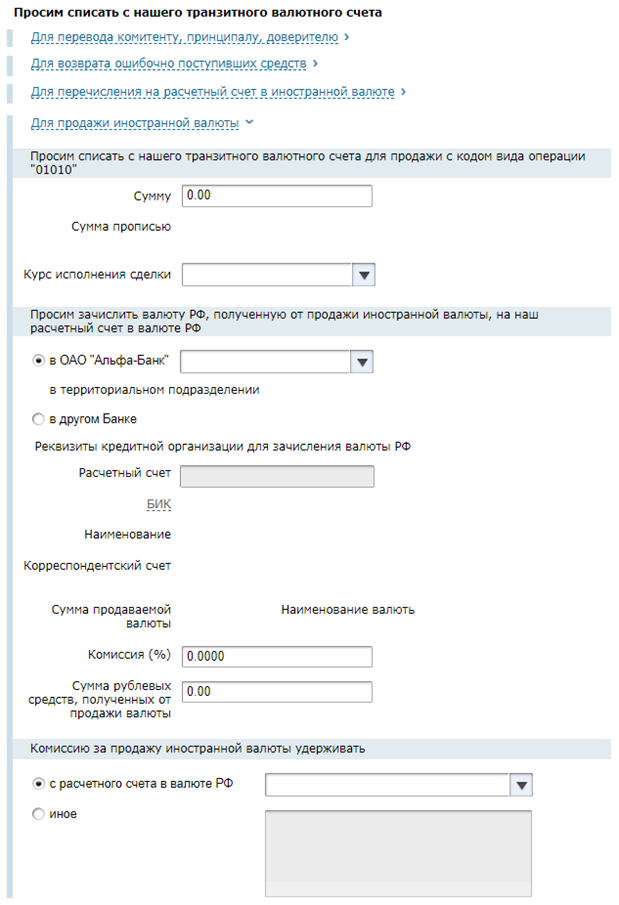
См. «4.3. Как подписать платежное поручение?».
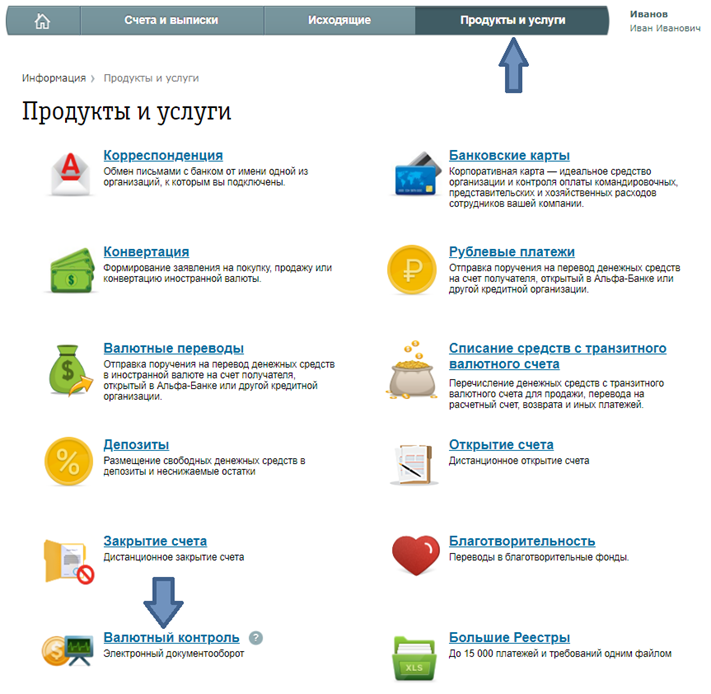
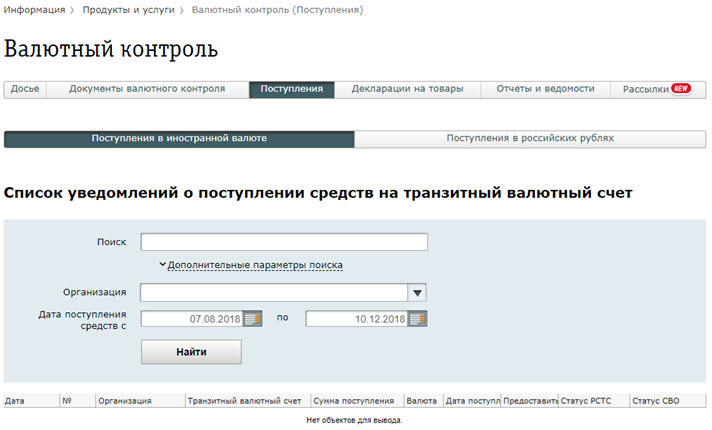
Откроется страница, где вы сможете увидеть список уведомлений о поступлении средств на транзитный валютный счет.
Cведения о валютных операциях – документ, содержащий информацию о валютной операции, предоставление которой предусмотрено требованиями Инструкции Банка России от 16.08.2017 №181-И.
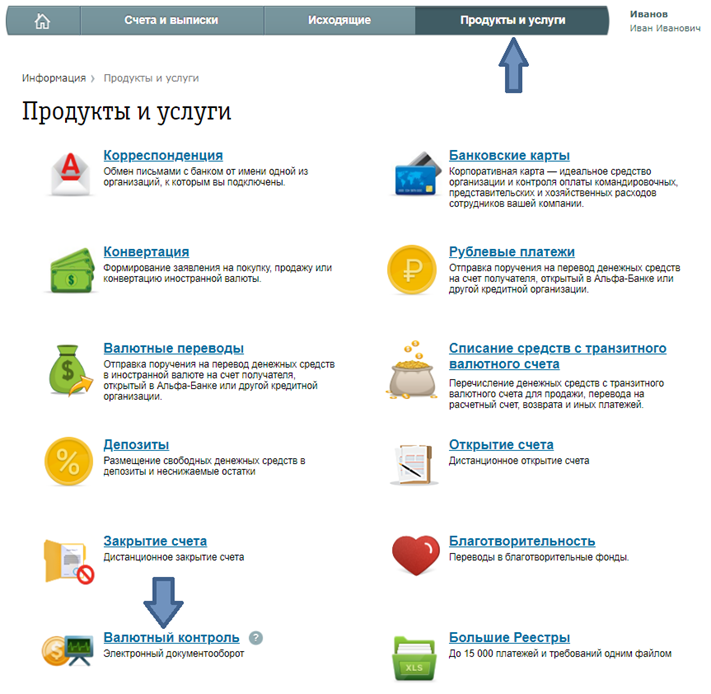
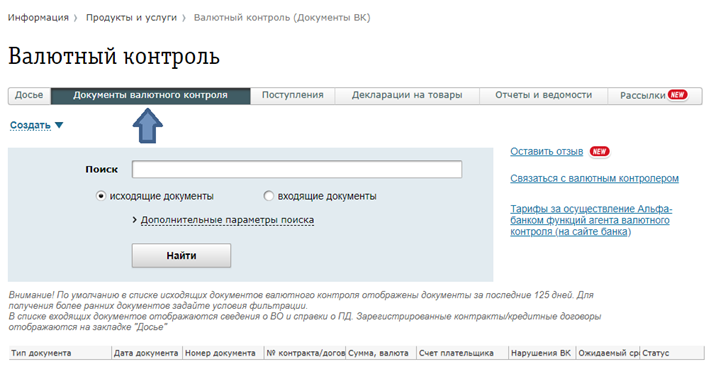
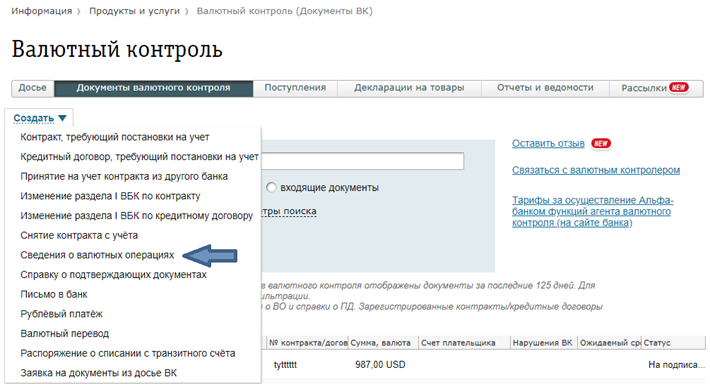
Откроется форма заполнения сведений:
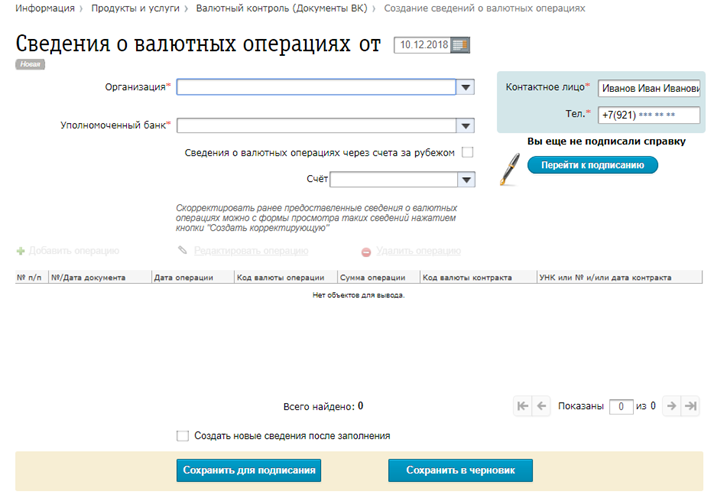
Заполните сведения, подпишите их и отправьте в банк.
При создании валютного перевода, раздел «Сведения о валютной операции» становится доступным после выбора счета плательщика, в нижней части формы перевода.
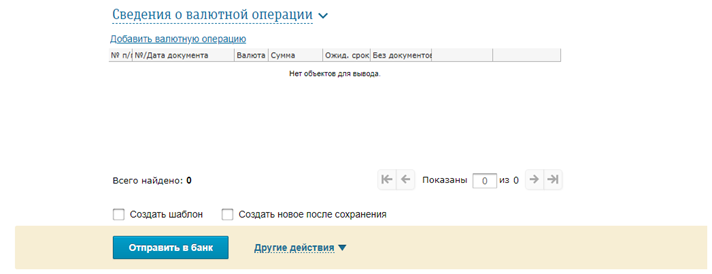
При создании рублевого платежа, раздел «Сведения о валютной операции» становится доступным после заполнения информации о плательщике и получателе-нерезиденте, в нижней части формы перевода.
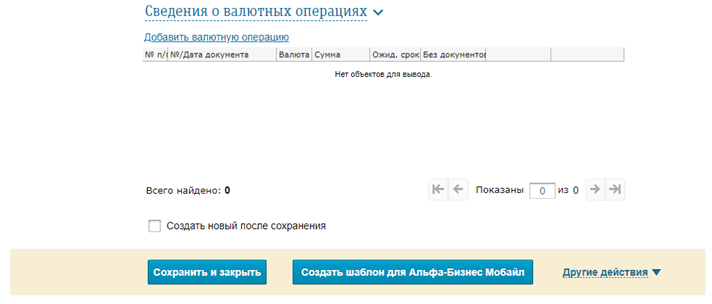
При создании распоряжения о списании средств с транзитного валютного счета, раздел «Сведения о валютной операции» становится доступным после выбора значения поля «Транзитный валютный счет №», в нижней части формы распоряжения.
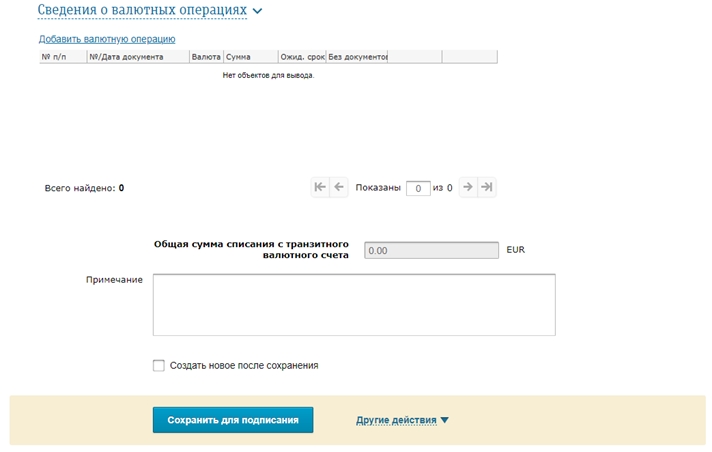
Создайте Сведения о валютных операциях (подробнее о создании Сведений о валютных операций вы можете узнать из 14.18. Как создать сведения о валютных операциях?).
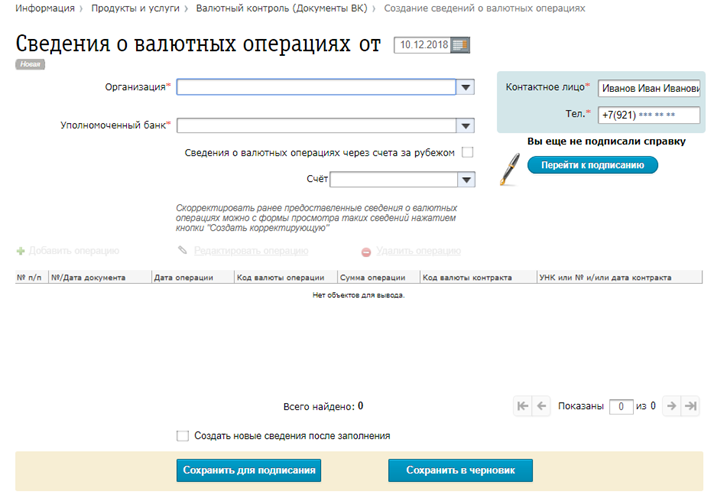
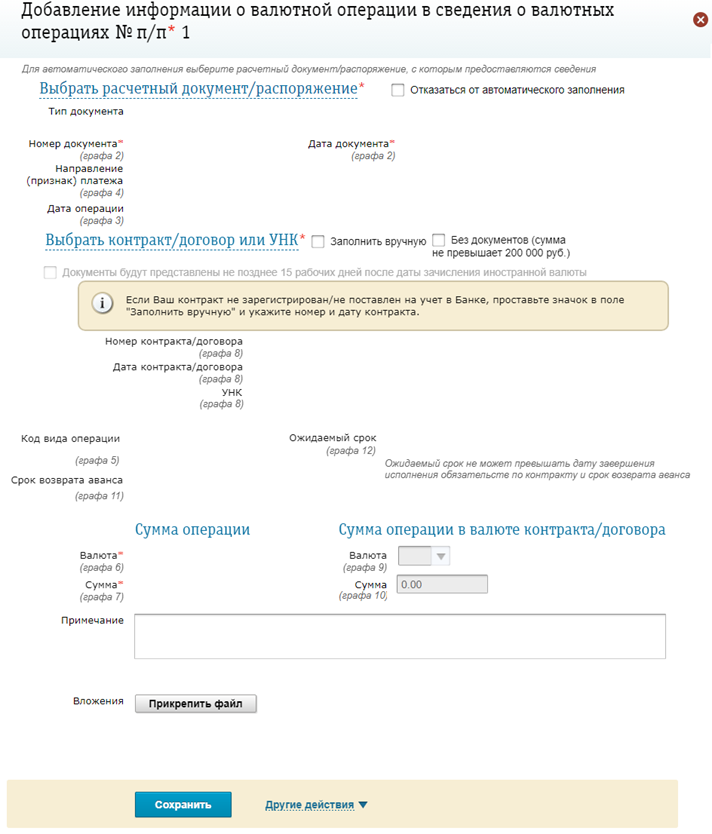
Поля отмеченные «*» обязательны для заполнения.
Вы можете выбрать расчетный документ/распоряжение из валютных переводов, платежей в рублях, распоряжений о списании средств с транзитного счета и поступлений:
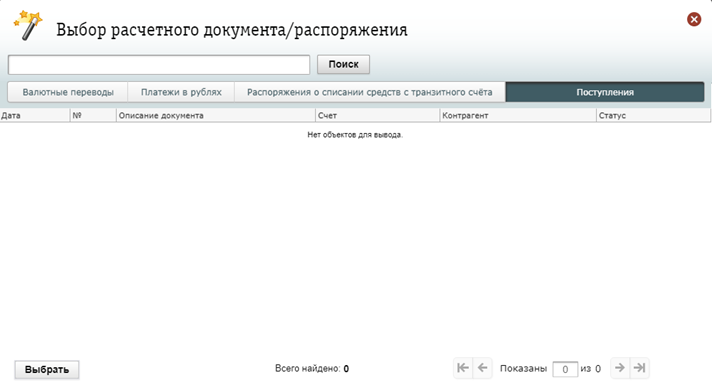
Либо заполнить поля вручную.
Также вы можете выбрать Контракт/договор (в том числе с УНК):
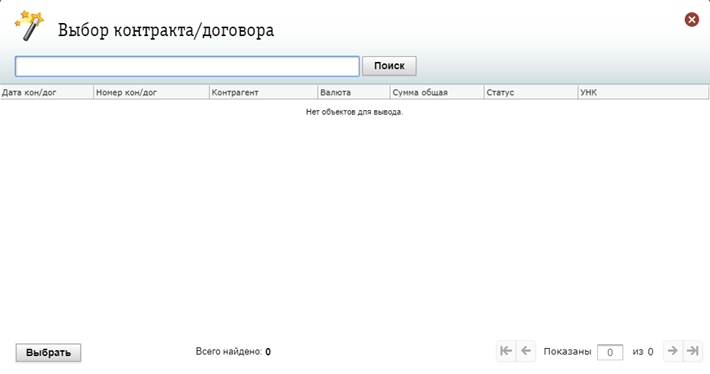
Либо заполнить поля вручную.
Справка, содержащая информацию о подтверждающем документе (акт, счет, декларация на товары и т.д.), оформленном Клиентом в рамках паспорта сделки. Форма и порядок заполнения справки о паспорте сделке приведены в Приложении №6 к Инструкции Банка России от 16.08.2017 №181-И.
Чтобы зарегистрировать новый контракт нужно выполнить следующие действия:
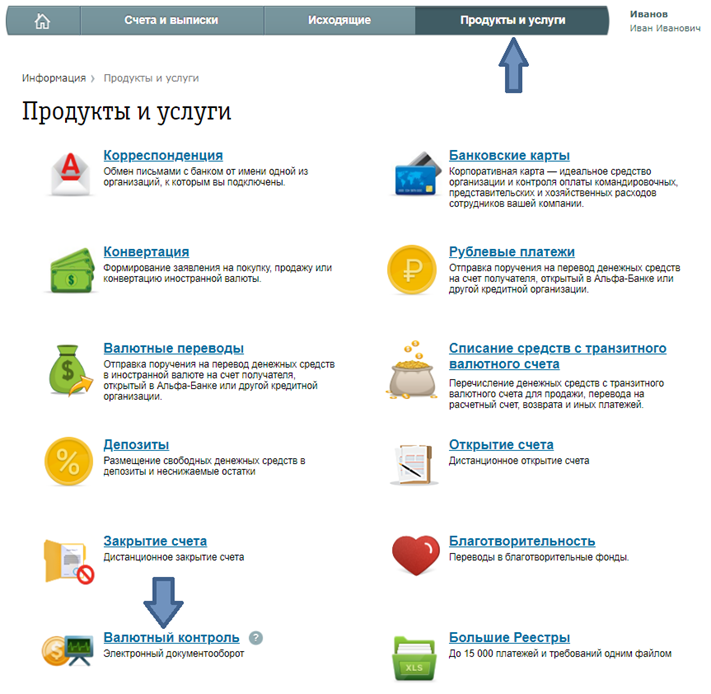
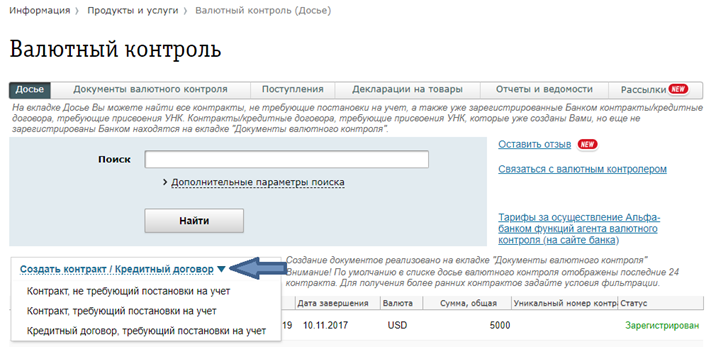
При выборе «Контакт, не требующий постановки на учет» откроется форма заполнения:
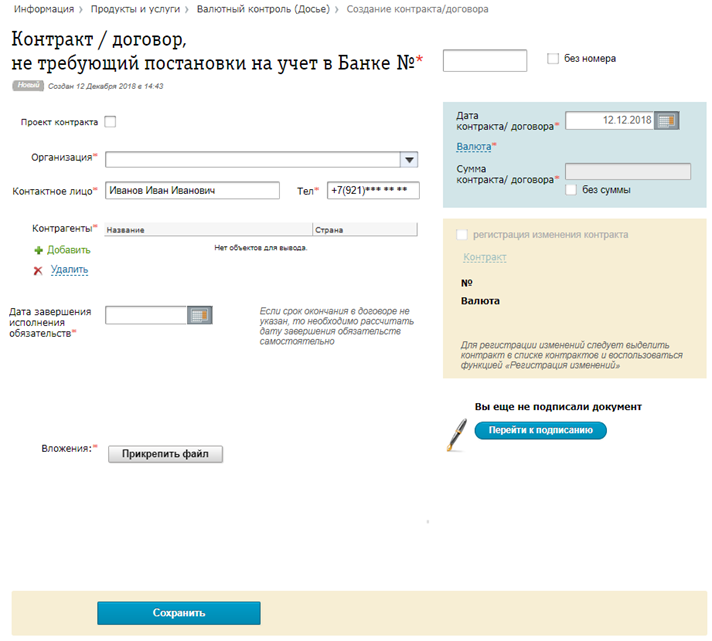
При выборе «Контакт, требующий постановки на учет» откроется форма заполнения:
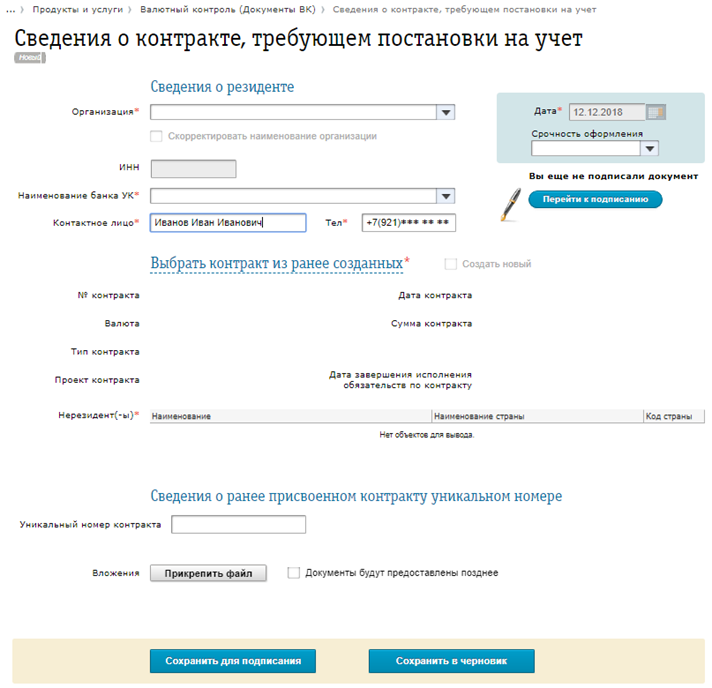
Заполните контракт, подпишите его и отправьте в банк.
Изменить контракт/кредитный договор, принятый на учет банком, можно пройдя по пути «Продукты и услуги» -> «Валютный контроль»
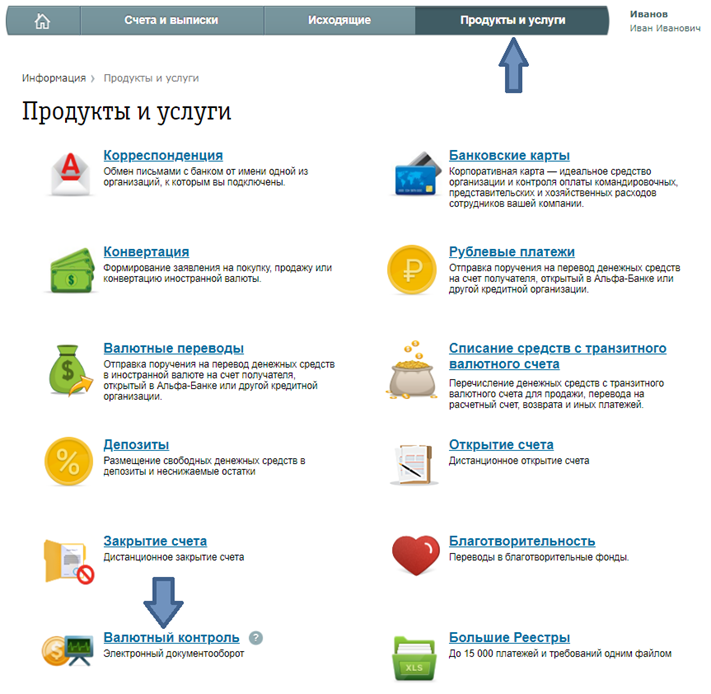
Далее «Документы валютного контроля». На открывшейся странице нажмите на ссылку «Создать» и выберите «Изменение раздела I ВБК по контракту» или «Изменение раздела I ВБК по кредитному договору».
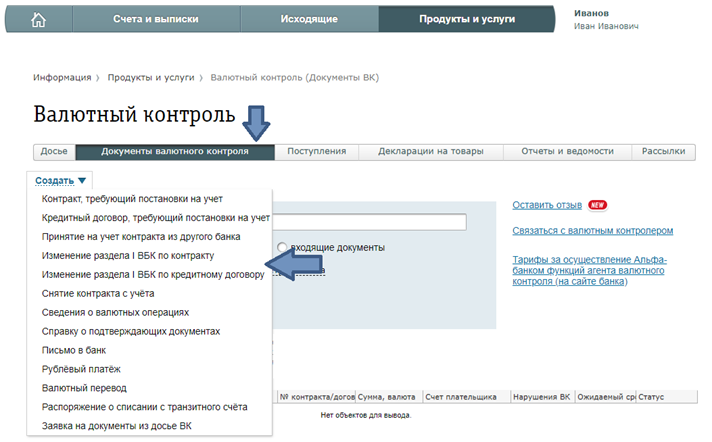
На форме создания документов (платежи в рублях, валютный перевод и письма) найдите раздел «Контракты/договоры». Нажмите его для раскрытия формы:
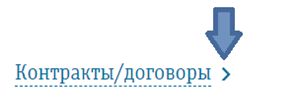
Появляется кнопка «Добавить связь с контрактом/договором»:
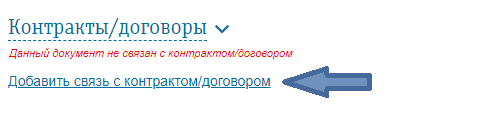
На форме создания распоряжение о списании с транзитного счета, после выбора организации, раздел выглядит следующим образом:
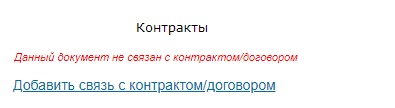
В открывшимся окне выберите контракт/договор.
Это значит, что у вас в системе есть валютный перевод, с которым свопадают следующие данные:
Содержание |